Windows 10 : convertir un document Word ou Excel en PDF
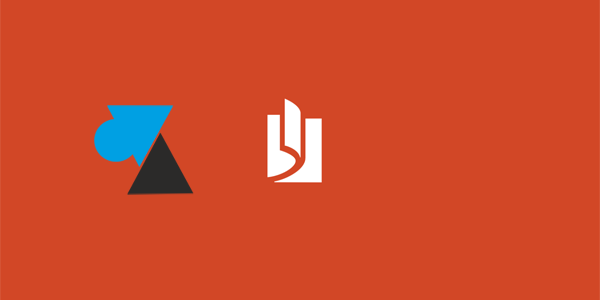
Windows 10 a l’avantage d’intégrer un logiciel pour créer des fichiers PDF. Sous la forme d’une imprimante PDF, cette fonction permet d’enregistrer n’importe quel fichier au format lu par le programme Adobe Acrobat Reader ou équivalent.
Ce tutoriel montre comment convertir un document Word, Excel ou PowerPoint en fichier PDF, simplement et gratuitement grâce à Windows 10.
Aussi curieux que cela puisse paraitre, il faut utiliser la fonction « imprimer » pour convertir un fichier en PDF, Microsoft ayant choisi d’utiliser une imprimante virtuelle (une fausse, donc).
Le fichier PDF obtenu pourra être envoyé par mail ou par Facebook sans que la personne ne puisse modifier le document. La mise en page sera également conservée, évitant ainsi les problèmes de polices de caractère et de disposition des tableaux.
Enregistrer un fichier Word, Excel ou PowerPoint en PDF
1. Ouvrir le document Word, Excel ou PowerPoint de manière classique.
2. Cliquer sur le menu Fichier et choisir Imprimer.
3. Dans la liste des imprimantes, sélectionner « Microsoft Print to PDF » pour utiliser l’imprimante virtuelle PDF de Windows 10.
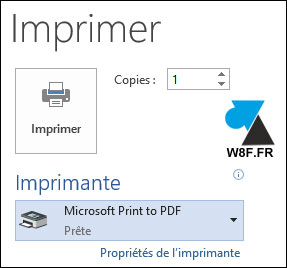
4. Cliquer sur le bouton Imprimer pour convertir le document Office au format PDF.
5. Sélectionner un endroit où enregistrer le fichier PDF et lui donner un nom.
Remarque : il est possible de renommer l’imprimante « Microsoft Print to PDF » pour un nom plus explicite et en français.

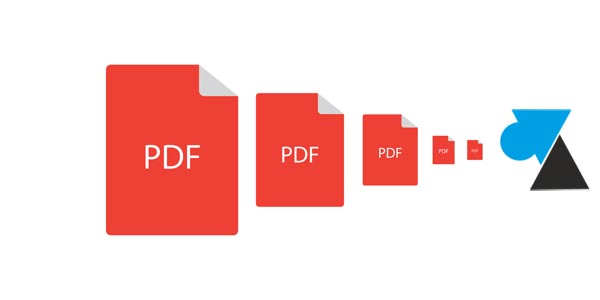
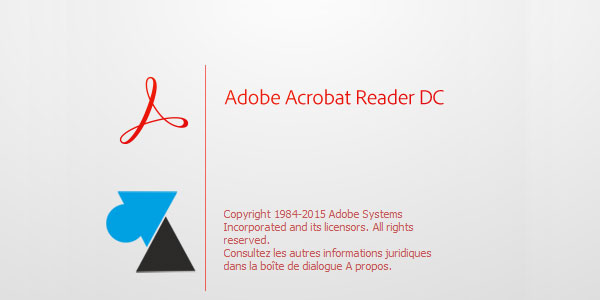
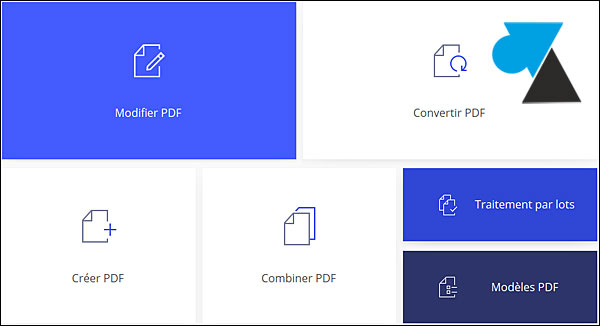


Merci beaucoup, vos explications très compréhensibles.
mon imprimante ne me propose pas PDF créator
pour enregistrer le document en PDF
Vous avez Windows 10 ? Alors une imprimante « Microsoft Print to PDF » est présente sur le PC.